TestProject Python SDK入门
TestProject Python SDK入门
使用TestProject Python SDK,您可以使用TestProject平台的功能执行Selenium和Appium测试。这意味着您将受益于HTML和PDF中的自动测试报告,Selenium浏览器驱动程序的自动更新和配置,协作报告仪表板,以及更多其他功能。
安装TestProject Python SDK
TestProject Python SDK是100%免费和开源的,并以PyPI软件包的形式提供。您可以使用pip安装软件包:
pip install testproject-python-sdk这将安装SDK及其依赖项。为了防止项目之间的版本冲突,建议使用虚拟环境来开发测试。
像所有TestProject SDK一样,Python SDK使用TestProject Agent执行测试。该代理负责浏览器驱动程序的安装和配置以及发送TestProject平台的报告。
默认情况下,SDK将通过其默认地址http://localhost:8585与代理进行通信。如果要在其他端口甚至是完全不同的计算机上运行代理,则可以通过将环境变量设置为正确的地址来配置TP_AGENT_URL正确的地址。
配置您的开发者令牌
要与代理进行通信,您需要开发者令牌。您可以通过从https://app.testproject.io/#/integrations/sdk获取令牌,并使用令牌值设置环境变量来配置SDK以使用它TP_DEV_TOKEN。
创建您的第一个测试
在安装和设置SDK之后,是时候开始编写我们的第一个测试💪
from src.testproject.sdk.drivers import webdriver src.testproject.sdk.drivers import webdriver
def simple_test():def simple_test():
driver = webdriver.Chrome()= webdriver.Chrome()
driver.get("https://example.testproject.io/web/").get("https://example.testproject.io/web/")
driver.find_element_by_css_selector("#name").send_keys("John Smith").find_element_by_css_selector("#name").send_keys("John Smith")
driver.find_element_by_css_selector("#password").send_keys("12345").find_element_by_css_selector("#password").send_keys("12345")
driver.find_element_by_css_selector("#login").click().find_element_by_css_selector("#login").click()
passed = driver.find_element_by_css_selector("#logout").is_displayed()= driver.find_element_by_css_selector("#logout").is_displayed()
print("Test passed") if passed else print("Test failed")print("Test passed") if passed else print("Test failed")
driver.quit().quit()
if __name__ == "__main__":if __name__ == "__main__":
simple_test()()如果您已经熟悉用Python开发基于Selenium的测试,那么这些代码应该不难理解。让我们运行它,看看会发生什么!但首先,请确保您的TestProject代理正在运行。
运行测试
假设我们刚才看到的示例测试驻留在名为的Python模块中。由于使用使该模块可运行,因此我们只需执行以下命令即可运行此测试:web_test.pyif __name__ == “__main__”
python web_test.py这将从TestProject代理请求一个Chrome驱动程序实例,运行测试并将结果报告给TestProject平台。如果您正确配置了开发人员令牌和代理地址,您将在控制台中看到以下输出,表明我们的测试已成功执行:
<...>
Test passed
2020-07-13 09:30:03,884 INFO Connection to Agent at http://127.0.0.1:8585 closed successfully
Process finished with exit code 0让我们看一下生成的报告。
检查测试报告
TestProject代理将自动将您的测试结果报告发送给TestProject平台。如果您转到https://app.testproject.io/#/reports,则会看到一个名为“ 未命名项目 ”的项目:
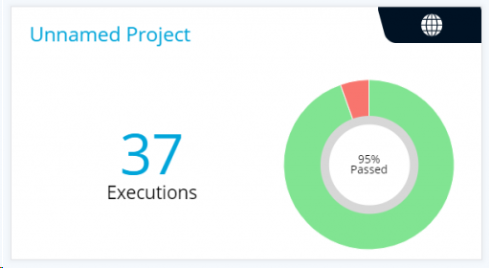
如果单击此按钮,则将看到与此项目关联的测试运行的概述。这将包含一个名为“ web_test ”的作业(该作业名称是自动从Python模块名称派生的)和一个通过的测试名为“ simple_test ”(测试名称是从测试方法名称中自动派生的):
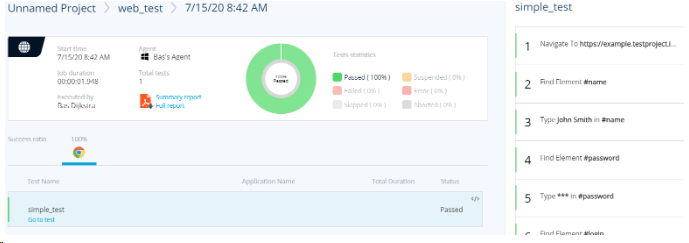
如您所见,该测试被标记为已通过,并且浏览器驱动程序实例执行的所有单个操作都直接报告给右侧,无需额外配置!
TestProject Python SDK为您提供了多种自定义报告的选项。我们将在后续文章中详细介绍这些内容(即将发布!)。不过,值得一提的是,输入密码字段的值会自动删除,如您在报告的第5步中所见。如果需要,也可以关闭此功能。您将很快在有关报告的文章中看到。
支持的单元测试框架
当前,TestProject Python SDK支持unittest和pytest单元测试框架。如果您已经有基于unittest 或pytest 的Selenium测试,将它们转换为TestProject驱动的测试非常容易。
让我们看一下这个基于pytest 的示例。顺便说一下,对于unittest ,该过程是完全相同的:
from selenium import webdriver
from tests.pageobjects.web import LoginPage, ProfilePage
def test_example_using_chrome():
driver = webdriver.Chrome()
LoginPage(driver).open().login_as("John Smith", "12345")
assert ProfilePage(driver).greetings_are_displayed() is True
driver.quit()假设您已将TestProject SDK添加为项目的依赖项,并且已按照本文前面的说明配置了代理和开发人员令牌,则只需更改此import语句即可:
from selenium import webdriver
#
from src.testproject.sdk.drivers import webdriver假设该测试是example_test名为的软件包中模块的一部分tests。如果使用以下命令运行此测试:
pytest tests\example_test.py并再次转到TestProject报告页面,您将看到如下所示的报告:

SDK 分别从测试方法名称和程序包名称自动导出了测试名称(' test_example_using_chrome')和作业名称(' example_test ' )。另外,如果您使用的是pytest 或unittest ,SDK还将根据测试模块所在的软件包自动推断项目名称。如果您愿意,也可以自定义项目,作业和测试名称。您很快就会在报告文章中看到如何做到这一点。

